親のスマートフォン、元々自分が使っていたmoto z3でした。
水没させて急に必要になったため、その時に余っていた新しめのスマホを探したらmoto z3しかなかったんですよね。
ただ、一度替えたものをすぐに帰ることもできずそのまま1年以上使用し続けていました。
ただ、そろそろ電池の持ちが悪いと文句を言われ始めたので新しいスマホ買ってきました。
新しく買ったのはmoto e7。
同じmotorolaなので操作性は大丈夫そう。
さて、これで問題解消すればいいが。

親のスマートフォン、元々自分が使っていたmoto z3でした。
水没させて急に必要になったため、その時に余っていた新しめのスマホを探したらmoto z3しかなかったんですよね。
ただ、一度替えたものをすぐに帰ることもできずそのまま1年以上使用し続けていました。
ただ、そろそろ電池の持ちが悪いと文句を言われ始めたので新しいスマホ買ってきました。
新しく買ったのはmoto e7。
同じmotorolaなので操作性は大丈夫そう。
さて、これで問題解消すればいいが。
Surface DuoのUnlockいまだにできていないです。
11/1にMicrosoftへ問い合わせをし、対応検討するよ!って来たんですけどいまだに解除コード来ず・・・。
いったいいつになったら回答が来るのだろうか・・・。
ということで待ちをしています。
久々にius-releaseを導入しようとして過去手順にある
yum install -y https://centos7.iuscommunity.org/ius-release.rpm
を試したらエラーが出ました。
yum install -y https://centos7.iuscommunity.org/ius-release.rpm
読み込んだプラグイン:fastestmirror
ファイルが開けません: https://centos7.iuscommunity.org/ius-release.rpm を飛ばします。
エラー: 何もしません
なんでだろうと調べてみたらURLが変わっていたようです。
以下が新しいコマンド。
yum install -y https://repo.ius.io/ius-release-el7.rpm
定期的にコマンドとか確認しないとだめですね。
Surface Duo、いまだにSIM Unlockができていないです。
ネット調べると2021/10に入ってからはAT&Tだけでいける、ってことだったけどダメっぽい。
すでに2週間ぐらいたっていますが解除されておらずです。
どうやらMicrosoftへ連絡するしかないのかなぁ・・・。
導入しているNAS TS-473にM.2 SSDキャッシング機能を有効化してみました。
今回使ったのはAliexpressで購入したSSDです。

M.2 SATA SSDですね。
お値段は256GBで一つ当たり2000円ぐらい。
とってもお安い。
まあキャッシング用なのでいざ壊れても大丈夫だろう、という考えです。
で、早速実装してみましたが・・・全く違いを感じない。
よくよく考えれば動画配信(リアルタイム変換)とか使ってなくてただのファイルサーバとしてしか使ってないので意味がないですね。
機能を使えるような使い方を試してみようかな。
Surface Duoのケース注文しました。
購入したのはB08NX1V91Cっていう型番。
安かったというか2000円ぐらいで買えたので注文してみました。
が、結果としてこれ、使えない・・・。
気に入らない点
この2点で使いたくなりました。
180以上開けない、というのが一番NGなポイントですね。
あとなんだかんだで両面テープ必要なこともあります。
両面テープ使用しなくても使えるっちゃ使えますが。
とりあえず今度はamazon.comで新しく注文中です。
これ届いたら改めて試してみます。
注文していたSurface Duoの背面シートが無事届きました。
なので早速貼り付け。
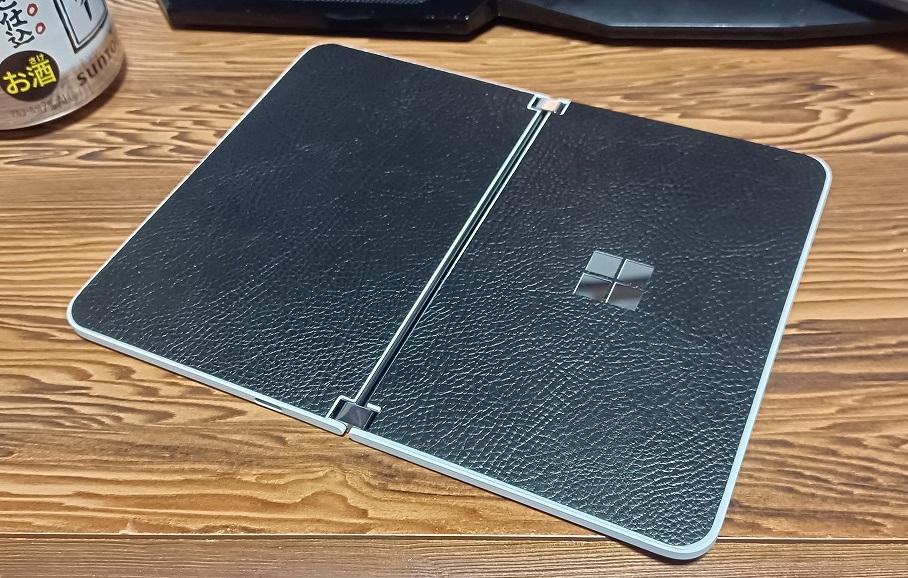
かなりいい感じです。
ロゴの部分は抜けているのできれいに見えますね。
ただし、画面を見えるように折りたたむと微妙にぴったりにはならなくなってしまいましたが。
これで背面の傷つける可能性が減りました。
amazon.comで注文したSurface Duo、本体は早めに出荷されて届きました。
しかしながら発送はバラバラになりました。。。
Surface Duoの方は翌日には発送連絡、5日後には手元に届きました。
一方で背面パネルは1週間後に発送でした。
発送元が違うから仕方がないのですが残念ですねぇ・・・。
何はともあれ到着待ちです。
さて、いつとどくのか。
まだsimlock解除できていませんが少しずつアプリケーションを入れてみています。
しかしながらうまく動かないものも多い・・・。
ちょっとしたゲームとか動かなかったりするんですよね。
あと操作感が非常に特徴的で慣れない。
これに慣れると後々大変にもなりそうです。
SIM入れてからもう少し使い込んでからじゃないとレビューはできないですが。
少しずつ慣れていくしかないかな。
amazon.comで注文していたSurface Duo(AT&T Locked Ver,)が届きました。
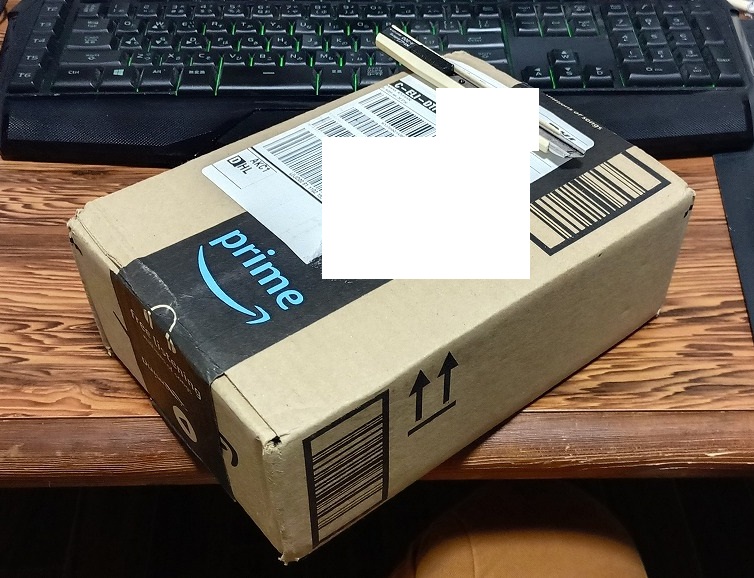
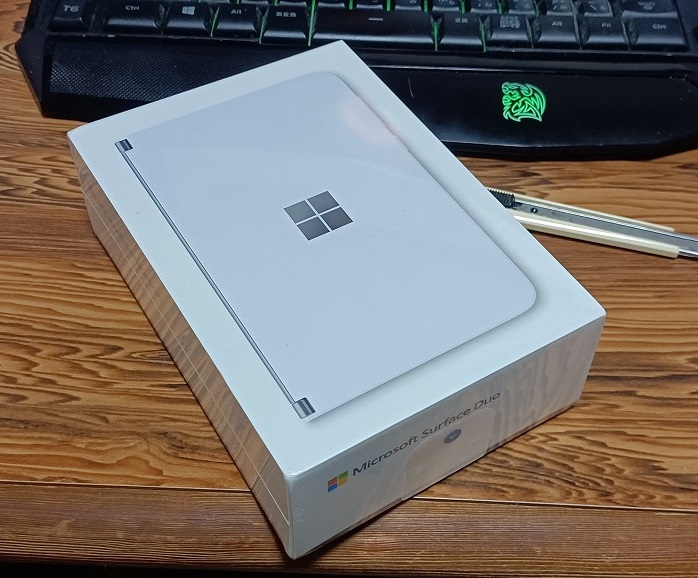
現状だとWiFI専用機なのでこれからUnlockの申請です。
ネットの情報を見ると
となっていました。
が、実際に2の手順をしようとしたときに出てきたメッセージ。
Unlock an AT&T locked Surface Duo
AT&T can help you unlock an AT&T locked Surface Duo.
You can submit a SIM unlock code request to AT&T by visiting att.com/deviceunlock. You’ll need to provide the device IMEI (tap Settings > About, and look under IMEI) and other requested information. AT&T will send order processing information via e-mail.
If your Surface Duo is locked to AT&T but you didn’t get it from AT&T, either through another retailer or a replacement via a warranty exchange, then please allow additional time for AT&T to get the unlock code and respond to your request.
After you have the unlock code, follow the steps below to unlock your Surface Duo:
どうやらAT&Tだけで行けるみたい?
ということでしばらく待ってみたいと思います。
うまくいくといいな。
povo2.0、届いてから放置していましたがやっと有効化しました。
今回はiPhoneでやったのでアプリ入れてアプリ上で有効化を実施だけでできました。
とりあえずあとは端末を用意しておかないとダメそうです。
買わないとなぁ・・・。
auのpovo2.0が9/29から申し込み開始となりました。
早速申し込んでみました。
使い道は・・・ないです。
それでもSoftbank(Y!mobile)、docomo(ahamo)、楽天Mobileと持っているので4キャリア制覇です。
問題はどの端末に入れるかですね・・・。
ahamo入れているiPhoneSEを引退させて新しい端末かってDualSIMで使うかな。
久々にやろうとして手順忘れていたし過去にも書いていなかったのでメモとして。
これだけの手順なのにわからなくなってた・・・。
メモとっておかないとダメですね。
Surface Duo2が発表されました。
今回は日本での発売予定とのこと。
アメリカでは10月中、日本は22年前半らしい。
とりあえず一番気になっていく金額は日本では不明。
海外では以下の通りでした。
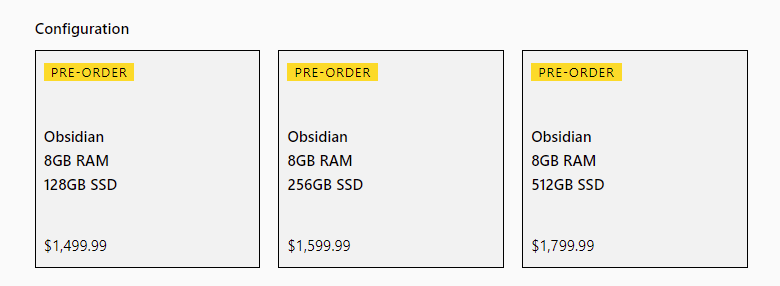
最上位モデルで20万ぐらい。。。。
結構お高いですね。
前回のSurface Duoの時には値段の高さに躊躇していたらカメラ機能がNGという情報が出てきてやめたんですよね。
あとDualSIM対応でなかったのもありますが。
今回も前回と同じくeSIMとnanoSIMに対応と書いてありますがDualSIMとはうたわれていないのでNGでしょうね。
積極的に買いたいという気にはあまりなれないのでどうしようかな。
RHEL8でEPELでエラーが出る場合の対応手順をメモとして残しておきます。
以下コマンドを実行
sed -i ‘s/$releasever/8/g’ /etc/yum.repos.d/epel*.repo
参考URL : 404 error trying to install EPEL – Red Hat Customer Portal
モバイルルータのML05LNを購入しました。

前に買ったML04LNは会社の先輩にあげてしまったので買いなおし的に。
今回の目的はモバイル回線を有線LAN化するためです。
本体とドックを購入しました。
これでAPポイントの設定した後に別ネットワークにつないでも問題なく動けるか確認するためです。
まあその設定が終わったら一旦倉庫入りです。
なんだかんだでそれなりに出番はありそうです。
でもまあ、次回の出番のときは5Gが欲しいとか言って買い替えてそうだなぁ・・・。
この時代に、と思う方のほうが多いでしょうが。
部屋を整理していたら出てきたZIPドライブ、ディスクが突っ込んだままになってるんですよね。。。
多分ですが重要なデータはいれてなかったはずですがそれでも不安なので取り出したい。
これを取り出すには電源投入しないとダメそうです。
しかしながら今のマザボにFDD端子をつなぐ場所なんかないんですよね。
なので外付け化できればいいのでは!?ってことで早速注文しました。
そして届いたのがこれ。
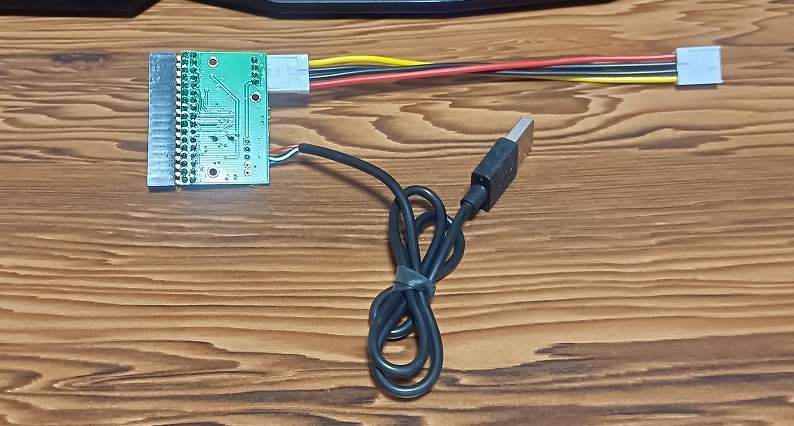
これでいけるぜ、って思ったら電源がFDD電源でした。。。
こちらも今更ついていない!!
なので変換コネクタを注文中です。。。
さて、いつ届くやら・・・。
で、一応どんな感じでつくかな、って確認したらIDEだった・・・OTL
自分用メモとして。
5G+5GのDual Standbyに対応しているチップセットを調べたところ、2021/8時点だと以下の身が対応でした。
Mediatek
Dimensity 700
Dimensity 800U
Dimensity 810
Dimensity 920
Dimensity 800U
Dimensity 1000
Dimensity 1000 Plus
Dimensity 1100
Dimensity 1200
Qualcommは対応しているものなし。
RHEL7の最小構成でインストールしたRHEL7にxrdpを導入する手順をメモとして書いときます。
とりあえずこれで最低限は動きます。
日本語表示と日本語入力はできないですけどね。
それはまた別の方法が必要となります。
家にあるDSi、タッチパネル側がボロボロだったんで入れ替えようかな、と考えました。
なのでAliepxressで注文してみました。
実際届いたのがこちら。


傷つき・汚れあり。
どう見ても中古です。


これ、中古品から外したんでしょうねぇ・・・。
今さら新品は手に入らないのかな・・・。